Macでソフトやアプリを動作させるときに重要なメモリ。
最初からインストールされている「アクティビティモニタ」で見ることができますが、常に表示するには外部アプリが必要です。
MacBookなどはあとからメモリを増設することができないため効率よくメモリを管理するために可視化できるアプリ「Memory Clean 2」のダウンロード方法と使い方を解説します。
Memory Clean 2をダウンロード
こちらからダウンロードします。
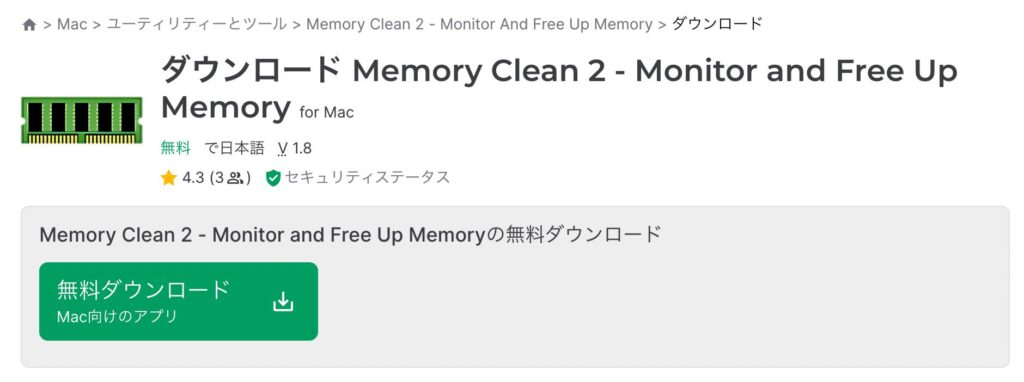
Memory Clean 2のダウンロードページを開き、無料ダウンロードをクリック。
メールアドレスを入力し、「次へ進む」をクリックします。
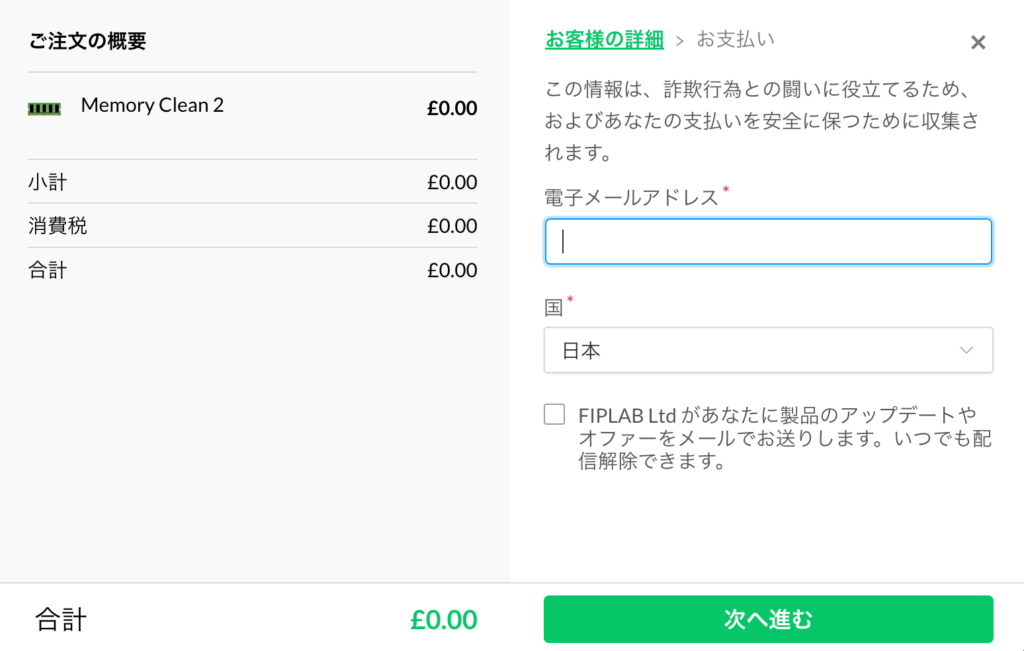
「支払いを完了」をクリック。
クレジットカード入力はしないのでちゃんと無料です。
ご安心ください。

Memory Clean 2の使い方

zipファイルをダウンロードし、appファイルを解凍します。
![]()
アプリケーションフォルダに移動し、appファイルを立ち上げます。
メニューバーに現在の使用可能メモリが表示されます。
![]()
メニューバーをクリックすると詳細が出ます。
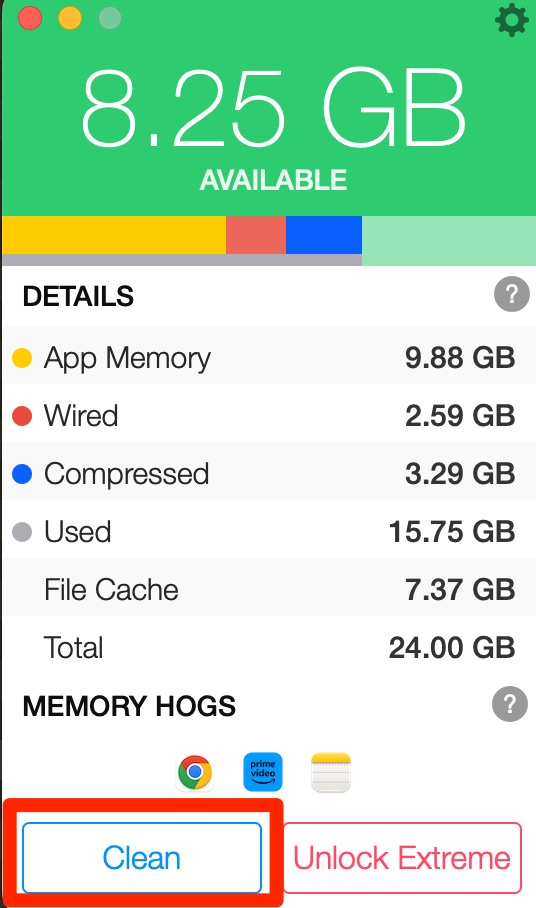
「Clean」をクリックすることで、Macのメモリが掃除されて使用可能メモリが増えます。
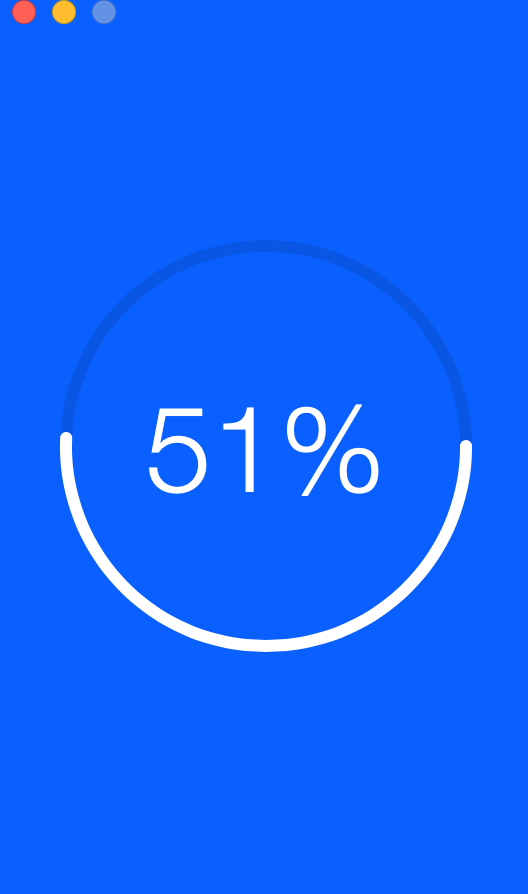
まとめ
Memory Clean 2のダウンロード方法と使い方を解説しました。
メニューバーに常時使用可能メモリが表示されるので、どのくらい負荷がかかっているのかが可視化できます。
Cleanボタンでメモリを掃除してくれるので、もともとのメモリが少なかったり、重い作業をしてもリフレッシュできます。
最後までお読みいただきありがとうございます。
この記事が何かのお役に立てたならば幸いです。


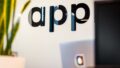
コメント